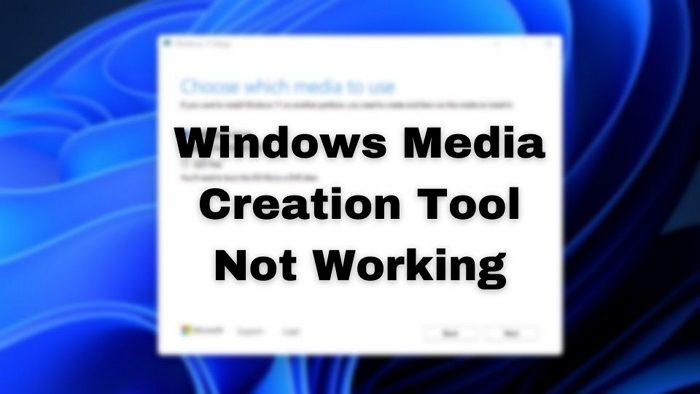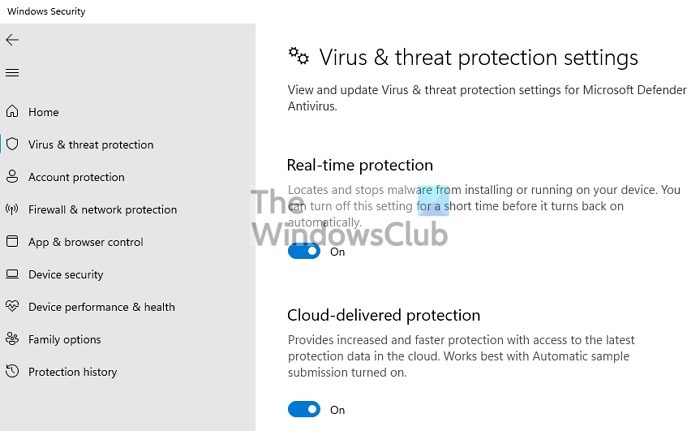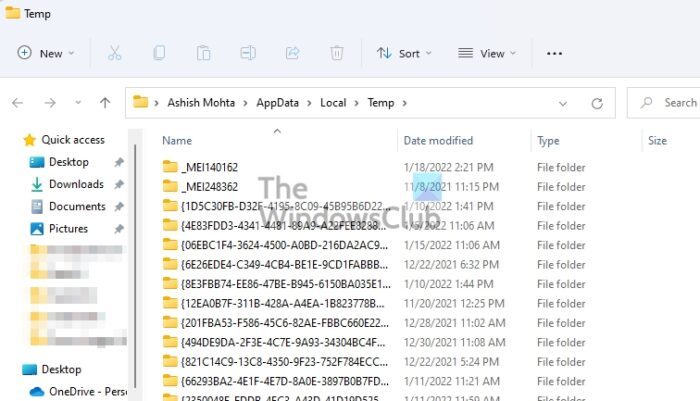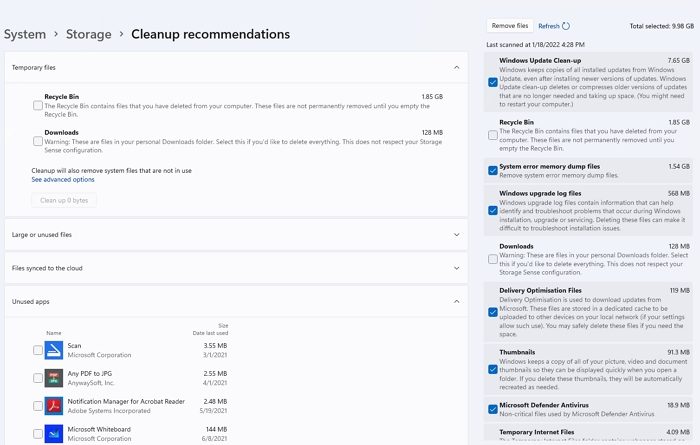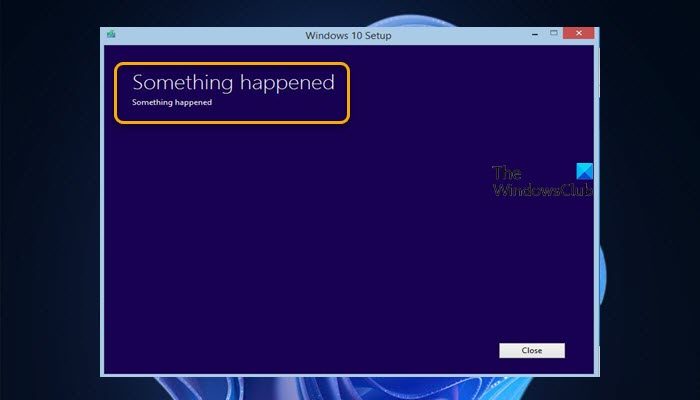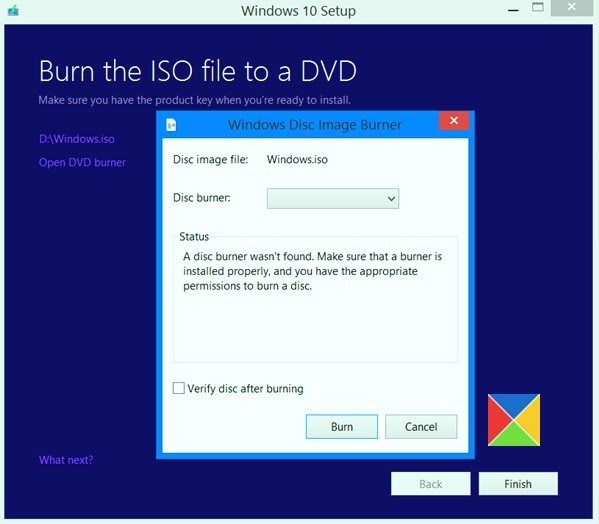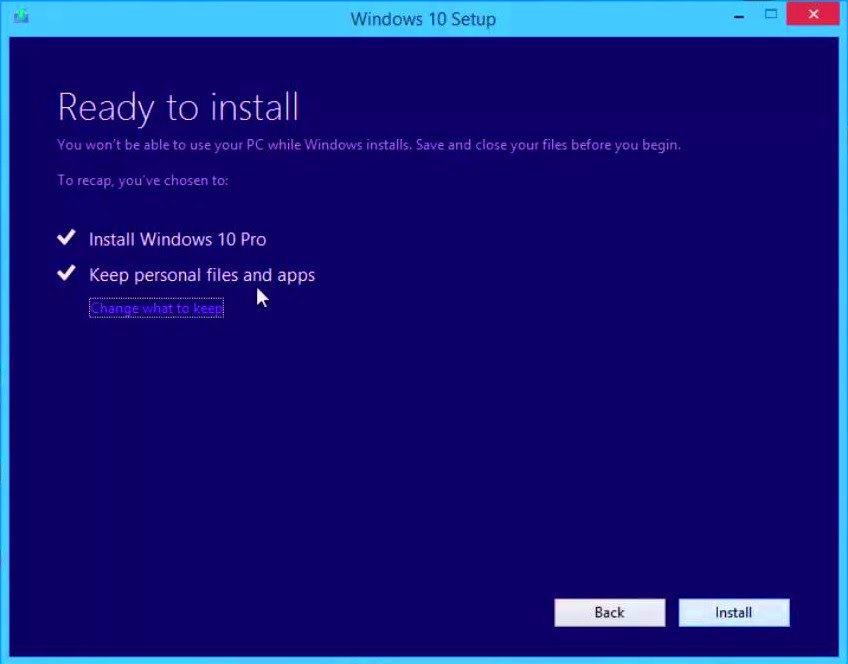Apakah alat pembuatan media Windows 10 masih berfungsi
Masalah dengan Alat Pembuatan Media Windows 10. Perangkat lunak resmi ini dari Microsoft memungkinkan Anda untuk membuat drive USB yang dapat di -boot atau CD/DVD untuk instalasi Windows, bahkan jika Anda tidak memiliki file ISO. Namun, kadang -kadang alat mungkin tidak berfungsi dengan baik atau macet selama proses pemasangan.
Berikut adalah beberapa masalah dan solusi umum untuk alat pembuatan Windows Media:
1. Nonaktifkan untuk sementara perangkat lunak keamanan: Perangkat lunak keamanan seperti Microsoft Security terkadang dapat mengganggu fungsi alat. Nonaktifkan perangkat lunak keamanan apa pun sementara atau cari opsi mematikan untuk melihat apakah itu menyelesaikan masalah.
2. Bersihkan folder sementara: Jika proses instalasi berhenti dan dilanjutkan, itu dapat menghasilkan unduhan yang tidak tepat. Bersihkan folder sementara di Windows untuk memastikan instalasi yang bersih. Untuk melakukan ini, buka prompt run menggunakan win + r, ketik “%temp%”, pilih semua file di dalam folder, dan gunakan shift + hapus untuk menghapusnya secara permanen.
3. Periksa ruang penyimpanan: pastikan Anda memiliki ruang penyimpanan yang cukup di komputer Anda sebelum menggunakan alat pembuatan media. Buka Pengaturan> Sistem> Penyimpanan> Rekomendasi Pembersihan untuk Menemukan Saran untuk membebaskan ruang, seperti menghapus file sementara, file besar atau tidak digunakan, dan aplikasi yang tidak digunakan.
4. Media Creation Tool error codes: If you encounter error codes like 0x80080005-0x90016, 0x800704dd-0x90016, 0xc1800103-0x90002, 0x80070002-0x20016, or 0x80070456-0xA0019, there are specific solutions available to fix these errors. Lihat sumber daya online atau halaman dukungan Microsoft untuk instruksi terperinci.
5. Kesalahan Pengaturan Windows: Jika Anda menerima kesalahan pengaturan Windows selama proses instalasi, ada saran yang tersedia untuk menyelesaikan masalah. Ini termasuk memungkinkan layanan penting dan memodifikasi registri untuk memungkinkan peningkatan otomatis saat instalasi dinonaktifkan di windows.
Jika tidak ada solusi di atas yang cocok untuk Anda, Anda dapat mempertimbangkan menggunakan alat pihak ketiga seperti Rufus untuk membuat media yang dapat di-boot. Alat -alat ini mungkin mengharuskan Anda untuk mengunduh file ISO langsung dari server Microsoft atau menyediakannya sendiri.
Sekarang, mari kita beralih ke beberapa pertanyaan yang sering diajukan tentang alat pembuatan media:
1. Apakah alat pembuatan media selalu menggunakan versi terbaru Windows?
Ya, alat pembuatan media selalu mengunduh versi terbaru Windows untuk instalasi atau file ISO. Ada alat terpisah untuk Windows 10 dan Windows 11.
2. Apakah saya akan kehilangan file saya jika saya meningkatkan melalui alat pembuatan media?
Tidak, alat pembuatan media hanya membuat media yang dapat di -boot untuk meningkatkan atau menginstal Windows. Opsi untuk menyimpan file Anda atau melakukan instalasi bersih ditawarkan selama proses instalasi, dan itu tergantung pada pilihan Anda.
Kesimpulannya, sementara alat pembuatan media Windows 10 kadang -kadang dapat mengalami masalah, ada solusi yang tersedia untuk menyelesaikannya. Dengan mengikuti langkah pemecahan masalah yang disebutkan di atas, Anda harus dapat mengatasi masalah apa pun yang Anda hadapi selama proses instalasi Windows menggunakan alat pembuatan media.
Alat Pembuatan Media Windows 10: Semua yang perlu Anda ketahui
Secara default, program ini ingin membuat versi Windows yang sudah cocok dengan yang sudah ada di komputer Anda. Jika Anda memiliki kebutuhan spesifikasi yang berbeda (seperti 64-bit, bukan 32-bit), hapus pilihan kotak yang mengatakan menggunakan opsi yang disarankan untuk PC ini. Setelah perubahan dilakukan, klik Next.
Alat Pembuatan Media Windows tidak berfungsi
Alat Pembuatan Media Windows, juga biasanya disebut oleh beberapa Media Instalasi Windows, adalah perangkat lunak resmi dari Microsoft. Ini memungkinkan siapa saja untuk membuat drive USB yang dapat di -boot atau CD/DVD untuk instalasi Windows. Jadi bahkan jika Anda tidak’t Memiliki file ISO, Anda masih dapat membuat media untuk menginstal Windows. Yang mengatakan, Windows Media Creation Tool memiliki serangkaian masalah sendiri, dan pengguna telah melaporkan bahwa itu tidak’T bekerja kadang -kadang. Jika Alat Pembuatan Media Windows tidak berfungsi atau kemajuannya macet, Ikuti panduan ini untuk memperbaiki masalah.
Alat Pembuatan Media Windows tidak berfungsi
- Nonaktifkan keamanan sementara
- Hapus folder sementara
- Periksa ruang penyimpanan
- Kode kesalahan
Itu harus bekerja dengan semua akun pengguna.
Kemajuan Alat Pembuatan Media Windows macet pada 0%
1] untuk menonaktifkan keamanan sementara
Perangkat lunak keamanan diketahui menyebabkan masalah seperti ini. Perangkat lunak mungkin mengevaluasi itu’s merugikan sistem dan memblokir file. Itu akan tiba -tiba menghentikan proses penciptaan media. Anda mungkin juga tidak dapat meluncurkan alat ini bahkan dengan izin admin. Jadi, jika Anda menjalankan Microsoft Security, nonaktifkan itu atau jika ada yang lain, cari opsi mematikan sementara.
2] Bersihkan folder sementara
Saat file ISO atau instalasi diunduh, itu disimpan di folder sementara. Jika instalasi berhenti dan kemudian dilanjutkan, itu dapat mengakibatkan pengunduhan yang tidak tepat. Jadi sebelum memulai kembali prosesnya, pastikan untuk menghapus folder sementara di Windows.
- Open Run Prompt Menggunakan Win + R
- Ketik % Temp % dan tekan tombol Enter.
- Pilih semua file di dalam folder itu dan gunakan Shift + Delete
- Itu akan secara permanen menghapus file, dan kemudian Anda dapat memulai kembali
3] Periksa ruang penyimpanan
- Buka Pengaturan> Sistem> Penyimpanan> Rekomendasi Pembersihan
- Anda kemudian dapat menemukan daftar saran, termasuk file sementara, file besar atau tidak digunakan, aplikasi yang tidak digunakan.
- Anda juga dapat membuka bagian sementara untuk menghapus file seperti pembersihan pembaruan windows, file dump kesalahan sistem, log, file optimisasi pengiriman, dll.
Sebelum kami maju, pastikan Anda memiliki koneksi internet yang stabil. Karena file untuk instalasi Windows dan diperlukan untuk membuat media yang dapat di -boot diunduh sebelum finalisasi. Gangguan apa pun dalam proses akan mengganggu proses.
4] Kode Kesalahan Alat Pembuatan Media
Jika Anda menerima kesalahan seperti Ada masalah awal pengaturan, ada masalah menjalankan alat ini, dan sesuatu terjadi – Mungkin disertai dengan kode kesalahan 0x80080005-0x90016, 0x800704DD-0x90016, 0xc1800103-0x90002, 0x80070002-0x20016, atau 0x80070456 – 0xA0019. maka posting ini akan membantu Anda memperbaiki kesalahan alat pembuatan media.
5] Kesalahan Pengaturan Windows
Misalkan Anda menerima kesalahan pengaturan Windows saat menggunakan alat ini. Dalam hal ini, posting ini juga menawarkan saran seperti memungkinkan layanan penting dan memodifikasi registri untuk memperbaikinya. Saran termasuk memungkinkan layanan penting dan memodifikasi registri untuk memungkinkan peningkatan otomatis. Yang terakhir berguna saat peningkatan dinonaktifkan di Windows dan instalasi tidak dapat melangkah lebih jauh.
Jika tidak ada yang berhasil, kami sarankan Anda menggunakan alat pihak ketiga seperti Rufus untuk membuat media yang dapat di-boot. Beberapa alat ini akan membutuhkan Anda untuk mengunduh ISO dan kemudian menggunakannya. Sebaliknya, beberapa dapat mengunduh file langsung dari Microsoft Server.
Apakah alat pembuatan media menggunakan versi terbaru?
Ya. Alat Pembuatan Media selalu mengunduh instalasi Windows terbaru atau file ISO. Ada alat terpisah untuk Windows 10 dan satu untuk Windows 11. Ini akan tersedia sampai Windows 10 didukung selama beberapa tahun ke depan. Tidak ada cara untuk memilih versi tertentu saat menggunakan alat ini.
Apakah saya akan kehilangan file saya jika saya meningkatkan melalui alat pembuatan media?
TIDAK. Alat Pembuatan Media Windows hanya membuat media yang dapat di -boot yang memungkinkan pengguna untuk memutakhirkan atau menginstal Windows. Opsi untuk menyimpan file atau melakukan instalasi bersih ditawarkan oleh installer, dan itu akan tergantung pada pengguna’pilihan s.
Alat Pembuatan Media Windows 10: Semua yang perlu Anda ketahui
Ini bisa sangat membuat frustrasi dan membuat stres jika Anda mengalami masalah saat mem -boot Windows 10. Ini terutama berlaku bagi mereka yang membutuhkan komputer mereka dan berjalan untuk melewati hampir setiap hari.
Meskipun mudah panik dalam situasi seperti itu dan menganggap Anda perlu mulai mencari komputer baru, Microsoft sekarang memberi Anda pilihan yang lebih baik. Melalui itu Alat Pembuatan Media , Anda dapat membuat versi baru Windows 10 untuk menginstal ulang komputer Anda.
Atau, Anda dapat menggunakan proses ini untuk membuat disk Windows 10 Anda sendiri dari versi yang diunduh dari sistem operasi.
Apa itu penciptaan media?
Alat Pembuatan Media Memungkinkan Anda mengunduh file instal Windows 10 ke flash drive (atau DVD) sehingga Anda dapat menggunakannya untuk menginstal ulang Windows 10 . Opsi cadangan ini sangat penting jika ada sesuatu yang merusak fungsi di komputer Anda. Plus, akan bermanfaat memiliki hard copy dari sistem operasi.
Apa yang Anda butuhkan sebelum Anda mulai
Anda akan membutuhkan beberapa hal sebelum memulai proses ini:
- Komputer dengan Akses Internet: Jika Anda hanya mengunduh file untuk hari hujan, ini bisa menjadi komputer normal Anda. Jika komputer itu tidak berfungsi, Anda akan membutuhkan komputer yang terpisah.
- USB flash drive atau DVD kosong dengan memori bebas 5 GB: Flash drive direkomendasikan, jika tidak Anda harus melalui proses untuk menentukan apakah komputer Anda memiliki driver yang tepat untuk DVD.
- Kunci Produk: Ini adalah kode 25 digit yang Anda terima saat Anda membeli Windows 10. Ini memungkinkan Anda untuk membuktikan bahwa Anda menggunakan salinan Windows Anda.
Anda juga harus menyelidiki informasi berikut:
- Adalah versi Anda dari Windows 10 32-bit atau 64 bit?
- Apakah komputer Anda memiliki persyaratan sistem yang tepat untuk Windows 10 (jika tidak ada’t sebelumnya terpasang)?
- Bahasa apa yang Anda ingin Windows 10 jalankan?
Langkah untuk membuat file instal Anda
Langkah #1: Masukkan USB (atau DVD) dan buka situs web Microsoft untuk mengunduh file untuk unduhan alat pembuatan media Windows 10.
Setelah di situs web, buka halaman unduhan Windows 10 Anda dan klik Alat Unduh sekarang.
Langkah #2: Open MediaCreationTool.exe
Ini harus dilengkapi dengan file yang diunduh. Saat Anda mengkliknya, jendela pengaturan harus terbuka.
Langkah #3: Setuju dengan perjanjian lisensi.
Langkah #4: Pilih untuk membuat dan menginstal media.
Pastikan untuk memilih opsi ini alih -alih opsi peningkatan.
Langkah #5: Pilih Preferensi Anda
Secara default, program ini ingin membuat versi Windows yang sudah cocok dengan yang sudah ada di komputer Anda. Jika Anda memiliki kebutuhan spesifikasi yang berbeda (seperti 64-bit, bukan 32-bit), hapus pilihan kotak yang mengatakan menggunakan opsi yang disarankan untuk PC ini. Setelah perubahan dilakukan, klik Next.
Langkah #6: Pilih di mana Anda menginginkan file tersebut
Arahkan program untuk meletakkan file instal di USB atau DVD Anda
Langkah #7: Buat file
Jika kamu’mencari perusahaan perangkat lunak yang dapat Anda percayai untuk integritas dan praktik bisnis yang jujur, tidak terlihat lagi dari pemeliharaan perangkat lunak. Kami adalah mitra bersertifikat Microsoft dan bisnis terakreditasi BBB yang peduli membawa pelanggan kami pengalaman yang andal dan memuaskan pada produk perangkat lunak yang mereka butuhkan. Kami akan bersama Anda sebelum, selama, dan setelah semua penjualan.